X
Cet article a été rédigé avec la collaboration de nos éditeurs(trices) et chercheurs(euses) qualifiés(es) pour garantir l'exactitude et l'exhaustivité du contenu.
L'équipe de gestion du contenu de wikiHow examine soigneusement le travail de l'équipe éditoriale afin de s'assurer que chaque article est en conformité avec nos standards de haute qualité.
Cet article a été consulté 4 081 fois.
Apprenez à arrêter ou mettre en pause le téléchargement d’un fichier à partir du Centre des notifications de votre Android ou encore à annuler le téléchargement d’une application dans le Play Store.
Étapes
Méthode 1
Méthode 1 sur 2:Arrêter le téléchargement d’un fichier
Méthode 1
-
1Ouvrez le navigateur Internet de votre téléphone. Vous pouvez utiliser le navigateur de votre choix sur Android, comme Chrome, Firefox ou Opera.
-
2Trouvez le fichier à télécharger sur votre Android. Cela peut être un document, un lien ou tout autre type de fichier.
-
3Lancez le téléchargement du fichier. Appuyez sur le bouton de téléchargement sur la page Web ou faites un appui long sur le lien et sélectionnez Télécharger le lien dans le menu contextuel. Vous verrez une icône de téléchargement dans la barre de statut en haut à gauche de votre écran.
-
4Balayez vers le bas depuis le haut de votre écran. Le Centre des notifications s’ouvre alors dans un panneau déroulant. Le suivi du progrès du téléchargement du fichier apparaitra en haut de vos notifications.
-
5Appuyez sur le bouton Pause. Il se trouve sous le nom du fichier que vous êtes en train de télécharger et mettra votre téléchargement en pause jusqu’à ce que vous décidiez de le redémarrer.
- Vous pouvez redémarrer le téléchargement à tout moment en appuyant sur Reprendre.
-
6Appuyez sur le bouton Annuler. Il se trouve à côté du bouton Pause et sous le nom du fichier en cours de téléchargement. Il vous permettra d’arrêter et d’annuler le téléchargement de votre fichier, qui disparaitra du Centre des notifications.Publicité
Méthode 2
Méthode 2 sur 2:Arrêter le téléchargement d’une application
Méthode 2
-
1Ouvrez le Play Store sur votre Android. L’icône du Play Store ressemble à une flèche colorée et se trouve dans le menu de vos applications.
-
2Trouvez et appuyez sur le fichier à télécharger. Vous pouvez parcourir les catégories du menu ou utiliser la barre de recherche en haut pour trouver facilement une application. Quand vous appuyez dessus, la page de l’application s’ouvre.
-
3Appuyez sur le bouton vert INSTALLER. Il se trouve sous le nom de l’application, en haut à droite de la page de celle-ci. Le téléchargement de l’appli démarre alors.
-
4Appuyez sur l’icône X. Le bouton INSTALLER est remplacé par l’icône X lors du téléchargement d’une application. Quand vous pressez cette icône, le téléchargement d’une application s’arrête et est annulé.
- Lorsque vous annulez le téléchargement d’une application, vous ne pouvez pas le reprendre plus tard. Il vous faudra recommencer depuis le début.
Publicité
À propos de ce wikiHow
Publicité
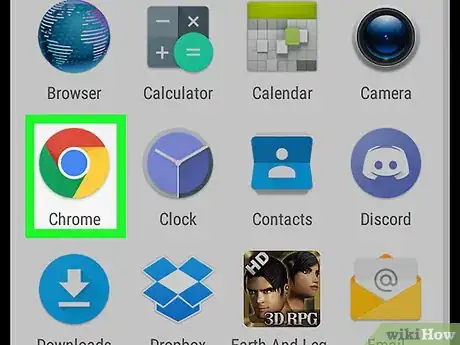
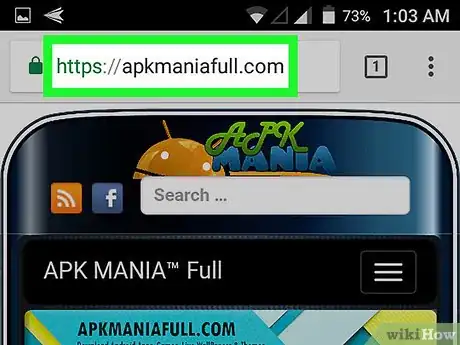
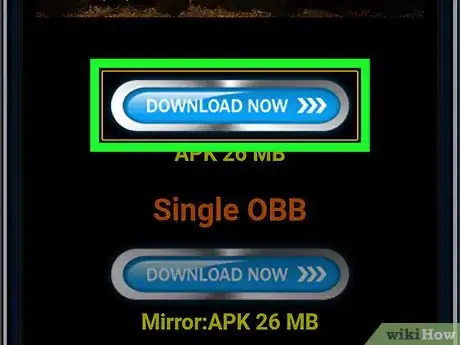

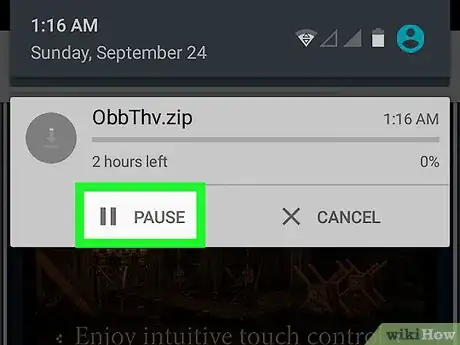
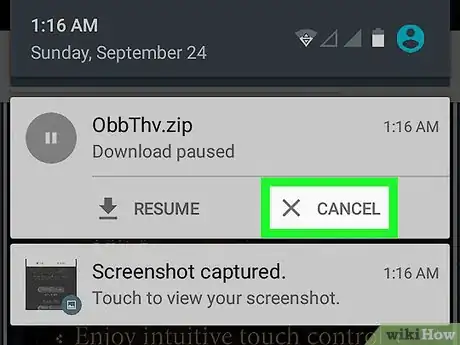
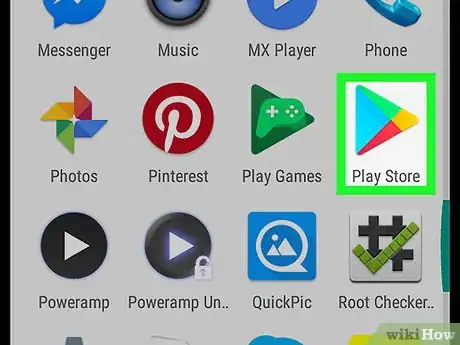
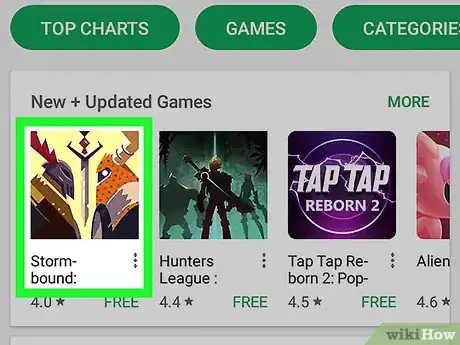
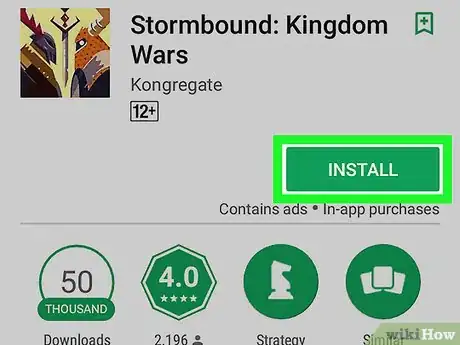
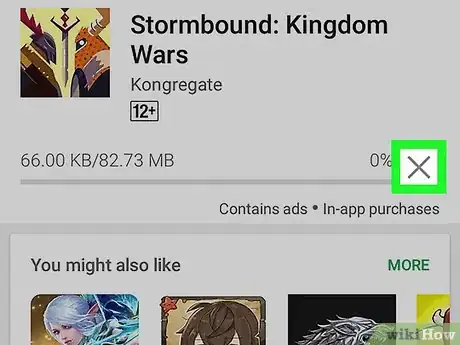




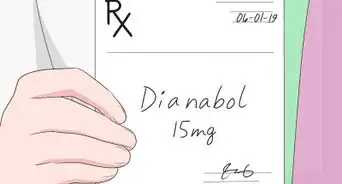


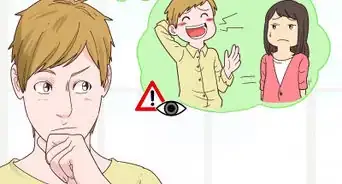
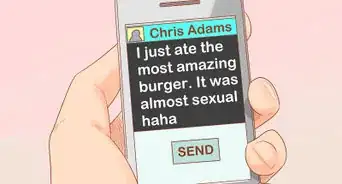







L'équipe de gestion du contenu de wikiHow examine soigneusement le travail de l'équipe éditoriale afin de s'assurer que chaque article est en conformité avec nos standards de haute qualité. Cet article a été consulté 4 081 fois.